
윈도우를 일반적으로 설치하면 시간이 자동으로 동기화가 되게 되어있지만 간혹 불특정 문제로 인하여 동기화가 되지않아 인터넷 브라우저인 크롬의 사용이 불가능하거나 다른 응용프로그램 에서 문제가되므로 동기화가 되어있지 않다면 반드시 동기화는 해주는것이 좋겠다.
윈도우10 시간 동기화 방법
우측 하단의 작업표시줄의 시간 표시 부분에서 우클릭을 누른 뒤, 날짜/시간 조정 을 클릭한다.
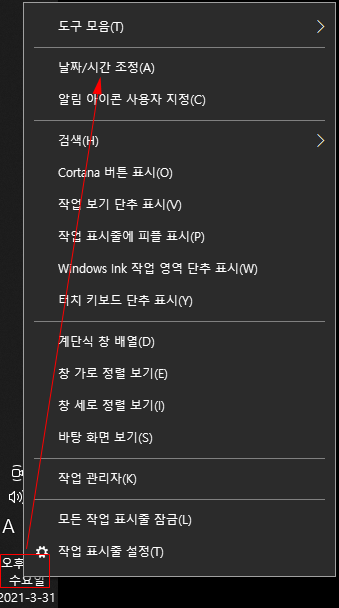
자동으로 시간 설정 버튼 클릭

"지금 동기화" 버튼 클릭

동기화가 정상적으로 진행되면 현재의 시간을 가져와 정상적으로 적용된다.
(적용되지 않는 경우 아래의글을 참고)
동기화 실패시 문제요소
1. 메인보드 내 수은전지 교체 필요
-> 메인보드는 사용자가 설정해놓은 값을 기본적으로 저장하고 있다, 하지만 메인보드 또한 전자제품으로 기록된 값을 지속적으로 유지하기위해 메인보드에는 수은전지가 장착되어 설정값을 저장하고 있지만 수은의 수명이 다 된 경우 메인보드에서 기록된 값은 초기화가 되면서 설정 값은 물론 시간도 같이 초기화가 되게 된다.
메인보드 수은전지 또는 점검은 아래의 글을 참고하도록 하자.
메인보드 수은전지 가 사용되는 이유
메인보드에서는 CPU, 메모리, 그래픽카드 등 시스템을 구성하는데에 있어서 각종 장비를 서로 연결해주는 역할을 한다 또한 서로 연결함과 동시에 사용자의 입맛에 맞게 설정을 할 수 있는데, 이
crone.tistory.com
2. 방화벽 또는 백신 프로그램 내 동기화 서버 차단
-> 동기화란 특정 서버에서의 기록된 값을 자신이 사용하는 장치로 값을 가져와 동일하게 구성하는 것을 말한다, 하지만 백신프로그램이나 방화벽으로 인하여 동기화 서버의 값을 정확하게 가져오지 못한다면 동기화가 불가능하다.
3. 윈도우 시간 관리 서비스 동작되지 않음
-> 윈도우 백그라운드 에서도 시간을 관리하는 서비스가 동작되어 시간을 동기화하여 준다, 하지만 해당 서비스가 정상작동되지않는 다면 시간이 동기화가 되지않는다.
방화벽 또는 백신프로그램 내 동기화 서버 차단시, 동기화 시간 서버 변경
시간을 동기화해오는 시간서버를 변경하여 동기화를 재 시도해보는 방법이 있겠다
윈도우 키를 눌러 "날짜 및 시간" 검색한다.

날짜 및 시간 설정창 에서 우측의 "다른 시간대에 대한 시계 추가" 클릭

이터넷 시간 탭을 선택한 뒤, 하단의 "설정 변경" 버튼 클릭

서버로 기록되어있는 기본 값은 윈도우에서 자체적으로 지원해주는 서버이다.
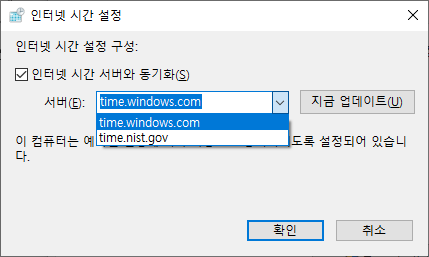
도메인값을 변경하여 시도하도록한다.
윈도우10 기본 제공 서버
time.windows.com
time.nist.gov
타 업체 제공 서버
구글 : time.google.com
KT : ntp.kornet.net, ntp2.kornet.net
LG U+ : time.bora.net
카이스트 : maths.kaist.ac.kr
포항공대 : ntp.postech.ac.kr
pool.ntp.org : kr.pool.ntp.org
변경한 뒤, 지금 업데이트 버튼을 클릭하여 동기화 하도록 한다.
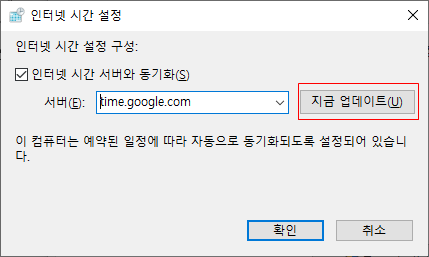
이처럼 변경하는것은 위에서 나열되어있는 서버는 모두 정상적으로 시간을 반환해주는 서버이지만, 혹시모를 방화벽이나 자신의 데스크톱에서 해당서버를 접근하지못하도록 막혀있는경우를 예상해서 변경을 진행해보는 것 이다.
혹시 변경하여 원활하게 정상작동 한다면 기존에 기재되어있는 서버는 자신의 네트워크망에서는 막혀 있다고 판단해야겠다.
윈도우 시간 관리 서비스 동작 여부 테스트 - 서비스 재시작

윈도우 키를 눌러 "서비스" 검색 한 뒤, 이를 관리자 권한으로 실행 하도록 한다.

Windows Time 이라는 서비스를 찾아, 이를 더블클릭하여 설정을 진행하도록 한다.

시작 유형을 "수동" 으로 변경한 뒤, 서비스를 중지하였다 시작을 시도해본다, 서비스가 정상적으로 시작중이라면 서비스는 잘 구동 되고 있다고 판단하여야 겠다.
윈도우 시간 관리 서비스 동작 여부 테스트 - CMD 커맨드 도스 명령어 실행
윈도우 키를 눌러 cmd 를 입력한 뒤, 도스창을 관리자 권한으로 실행 하도록 한다.

아래의 명령어를 순차적으로 입력하도록 한다.
net stop w32time
w32tm /unregister
w32tm /register
net start w32time
w32tm /resync

net stop w32time
-> w32time 이름 의 서비스를 멈춰라
w32tm /unregister
-> w32time 이름 의 서비스를 삭제하라
w32tm /register
-> w32time 이름의 서비스를 등록하라
net start w32time
-> w32time 서비스를 실행 하라
w32tm /resync
-> 시간 동기화 진행
+ 2022-02-25 추가내용
w32tm /resync
로컬 컴퓨터에 다시 동기화 명령을 보내는 중 사용 가능한 시간 데이터가 없어 컴퓨터가 동기화하지 못했습니다.
라는 문구가 확인된다면 윈도우 방화벽에서의 특정포트를 개방하여야 합니다
윈도우 버튼을 눌러 "방화벽 및 네트워크 보호" 검색 후 해당 항목을 선택합니다

하단의 "고급 설정" 항목을 선택합니다
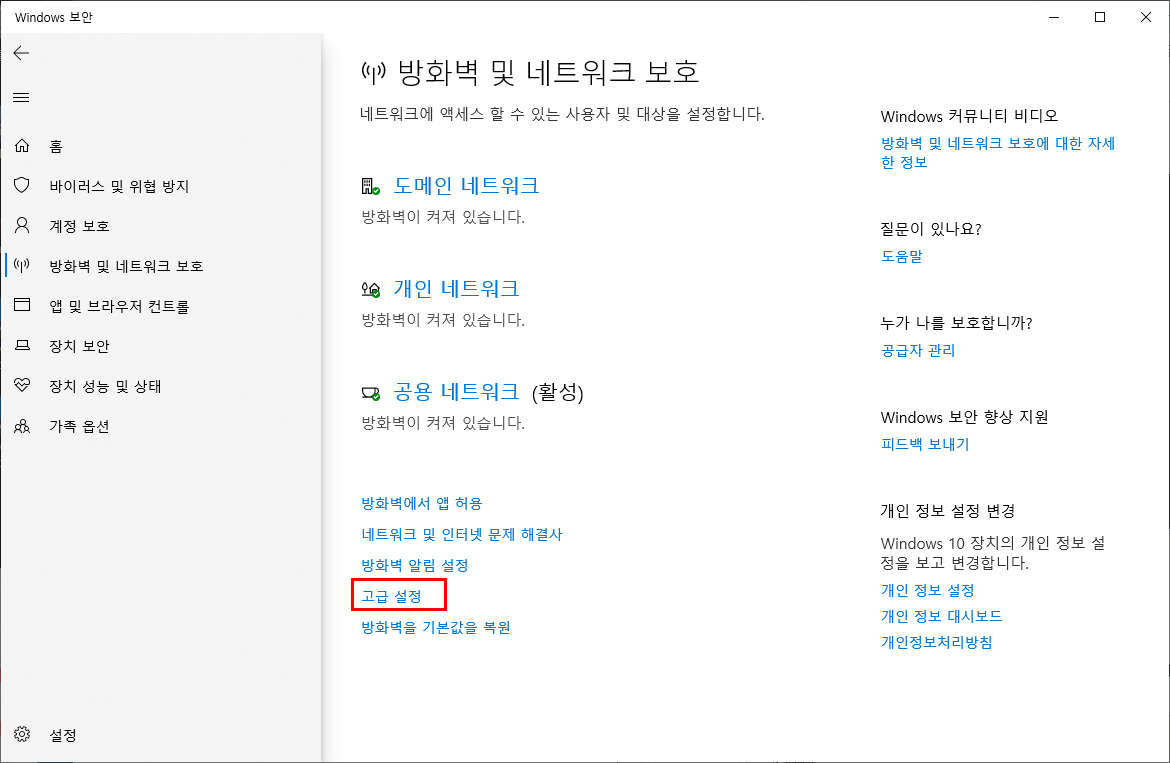
아웃바운드 항목에서 "새 규칙" 클릭
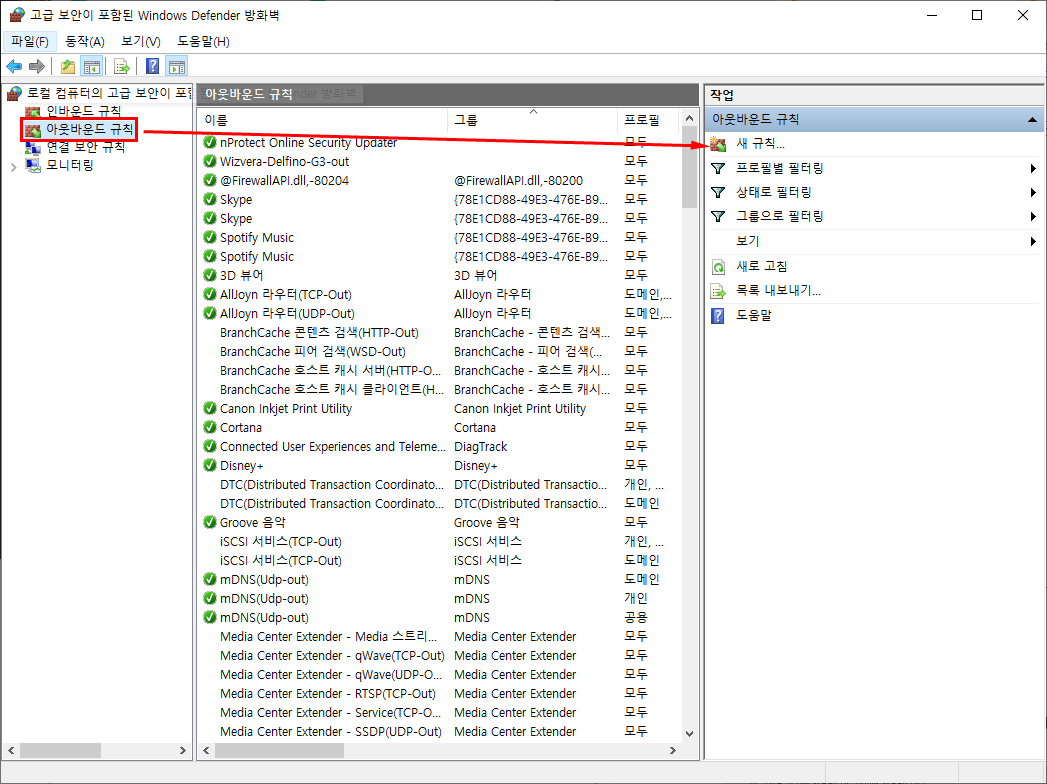
"포트" 선택 후 다음

UDP 선택 후 포트는 123 포트 개방

"연결 허용" 선택

위와같이 처리한다면 처리가 분명 가능할것이라 생각됩니다.
그래도 처리가 되지않는다면 의견을 남겨주세요
'운영체제 > Windows' 카테고리의 다른 글
| 윈도우10 Antimalware Service Executable 서비스 중지하기 (0) | 2021.04.02 |
|---|---|
| 윈도우10 윈도우 설치 불가 0xc000035a (0) | 2021.03.31 |
| 윈도우 10 업데이트 설치 에러코드 0x80070643 처리 방법 (2) | 2021.03.30 |
| 컴퓨터 오류 또는 고장 시 케이스 없이 F 패널 점프 부팅 시키는 방법 (0) | 2021.03.30 |
| 윈도우10 Recovery Error code : 0xc000014c 오류 해결 방법 (0) | 2021.03.30 |




댓글